
Hvis du nogensinde vil vide, hvor mange data du bruger på dit hjemmeinternet, kan du normalt ikke finde ud af det uden lidt af router hacking eller brug en tredjepartsapp på din computer. Men hvis du bruger Google WiFi-routersystemet, kan du spore dette indbygget. Sådan gør du.
RELATEREDE: Sådan opsættes Google WiFi-systemet
Dette er en god måde at se, hvilke enheder der kan være synderen, når det kommer til at ramme dit månedlige datalof, hvis du har en. Med Google WiFi kan du se, hvor meget data hver enhed på dit netværk bruger, og forhåbentlig løse dine båndbreddesproblemer.
For at få adgang til denne funktion på dit Google WiFi-netværk skal du starte med at åbne Google WiFi-appen og vælge den midterste fane, hvis den ikke allerede er valgt.
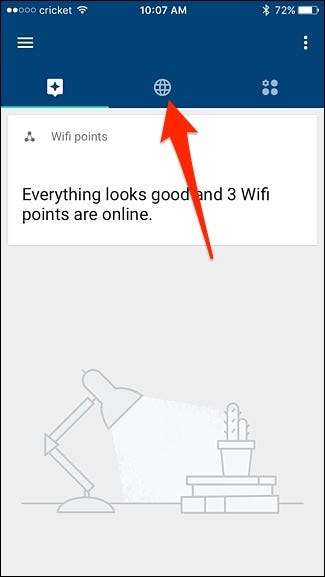
Derefter skal du trykke på cirklen nederst ud for navnet på dit Google WiFi-netværk.

Du får vist en liste over enheder, der er forbundet til dit Google WiFi-netværk sammen med, hvor meget data de bruger på dette øjeblik. Tryk på en enhed for at se mere information om dens dataforbrug over tid.
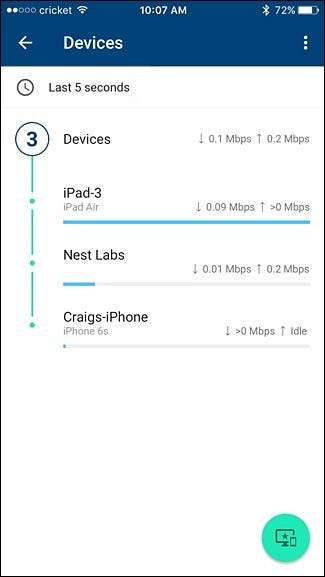
Som standard ser du enhedens dataforbrug i løbet af de sidste fem sekunder. Du kan dog se en bredere historie ved at trykke på "Sidste 5 sekunder" mod toppen.
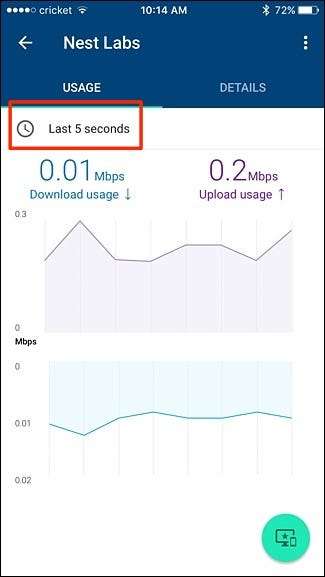
Vælg et datointerval, der består af enten de sidste 24 timer, 7 dage, 30 dage eller 60 dage.
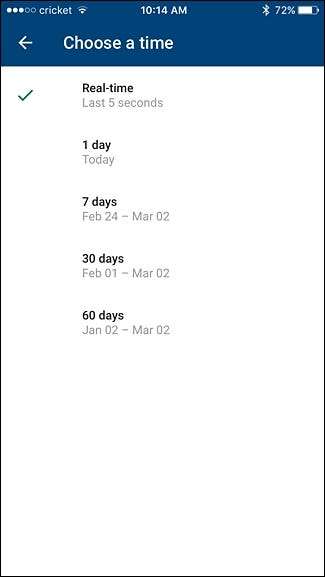
Når du er valgt, kan du se, hvor meget samlede data der blev downloadet og uploadet af enheden i løbet af den angivne tidsperiode. Så i mit tilfælde, i løbet af de sidste syv dage, downloadede min Nest Cam 229 MB data og uploadede 3,5 GB data.
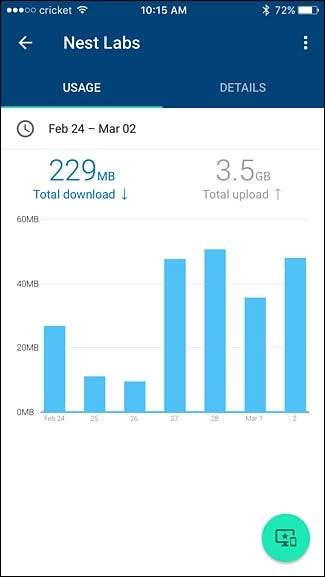
Ved hjælp af disse oplysninger kan du se, hvilke enheder der bruger mest data, og forhåbentlig foretage nogle ændringer i din opsætning, så du ikke rammer din datahætte hver måned.







